Hi, 大家好, 我是小编,今天给大家带来,Reaper作曲编曲变声音频处理软件怎么录音?
这里说的录音就是录制麦克风话筒的声音.

reaper的录音界面其实就是上面那样. 录音没有FL STUDIO那么麻烦. reaper的操作风格跟Cubase是一样的.扁平化.直接操作.
FL Studio里面还要一顿操作, 从这方面来看, 也不难里面为什么作曲的很多人都是用Cubase , Pro tools. FL Studio的操作不直观.
好了,接下来,讲怎么录音吧.
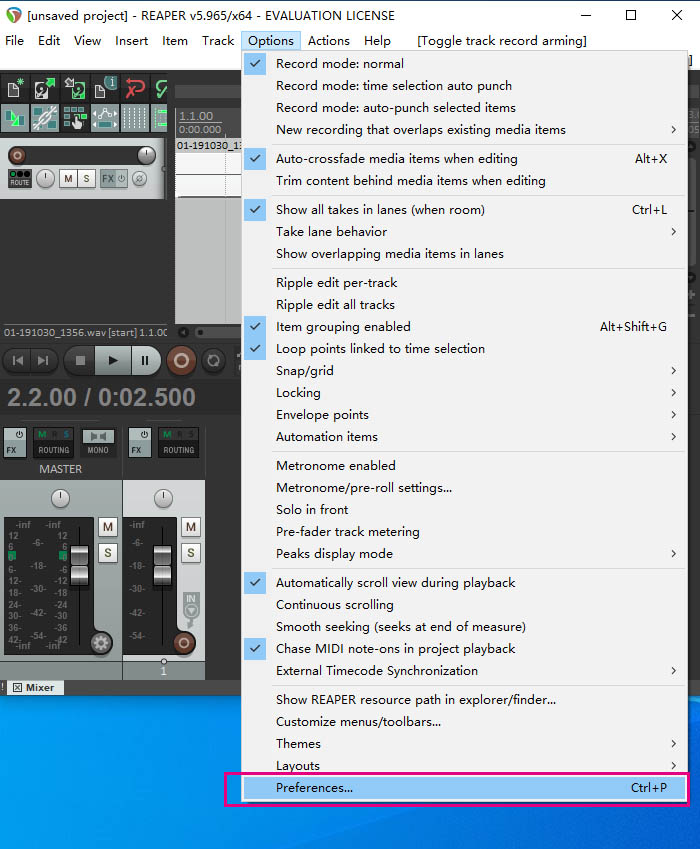
大家先点开Options => Preferences...菜单,这是设置预设的地方,相当于其他软件的设置.
我们在这里先选择一下音频设备.

这就是reaper的设置Preference界面啦.这里面有很多设置,后面会一一讲解.我们先来看一下[audio]=>[Devcie]设置.
大家看到上面的Audio System选框里面有很多选择的, 我给大家讲一下吧. Audio System (音频系统)其实就是音频接口类型.
WDM Kernel Stream (Windows XP) 就是Windows内核流接口.这个接口是一种特殊的Windows上的接口,可以降低延迟,但是兼容性很差.
DirectSound ,是微软DirectX的套件DS, 最早是专为游戏开发的接口, 后来就通用了.延迟有那么大.
WaveOut 是最早的Windows上面的接口, 延迟很高,但兼容性很好.
ASIO之前也说过了, 就是Steinberg制定的音频接口, Audio Stream Input Out. 延迟很低, 音质最好, 所以这个接口是最好的.
Dummy Audio ,这个接口小编也没用过.以后试试.
WASAPI是微软在Vista之后新制定的接口, 为了降低延迟, 但是情况却不如人意. 实际上延迟还是很高,30ms以上.
如果电脑上有ASIO设备就选ASIO设备最好, 如果没有就选WASAPI也不错.

上面的图是选择ASIO4ALL的情况. 如果你电脑里没有ASIO设备或驱动,就选择ASIO4ALL,这是一个免费的, 老外开发的虚拟ASIO插件.很方便的.
好啦,下面看看怎么录音.
点击界面上的录音按钮.会出现这个对话框.
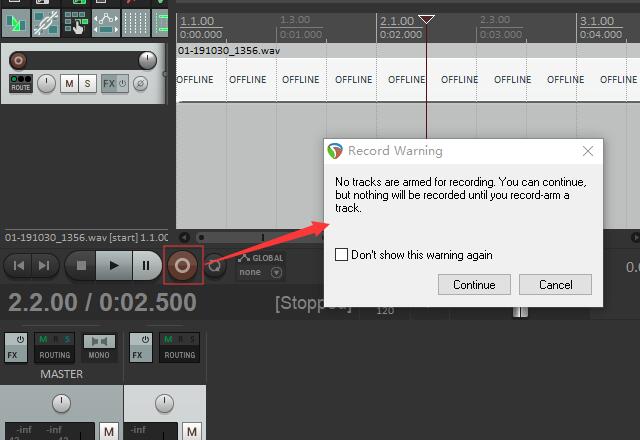
这个对话框是提示你,没有把音轨设置为ARMED FOR RECORDING, 就是没有设置为可录音状态.

像上图一样, 点亮那个红点, 然后下面就会有音量条跳动, 表示有麦克风声音进来.
这时候再点刚才那个大的红圈按钮, 就可以开始录音啦.
注意, 录音的时候,录的是你当前的音轨. 然后会生成录音片段.也是可编辑的.录音完了, 点那个方片按钮, 就是停止,
这时候会提示你保存录音,点 SAVE ALL 就可以啦.
好啦今天的教程就到这里啦.祝大家生活愉快.


